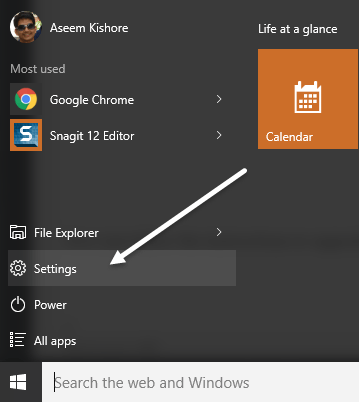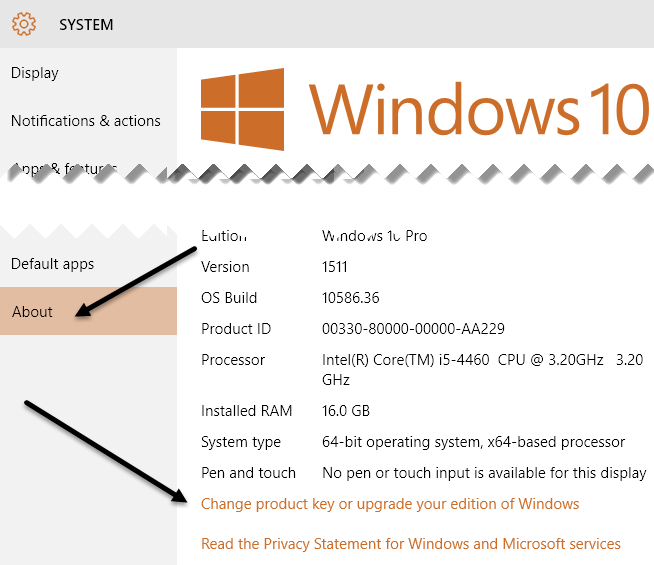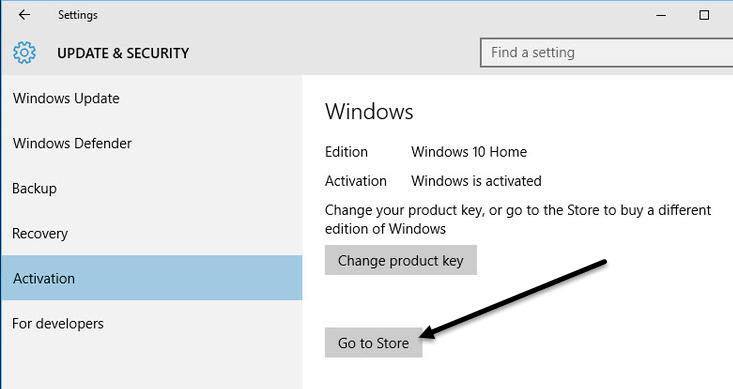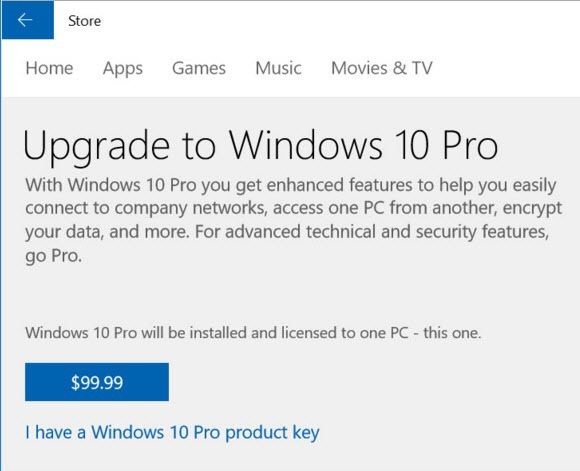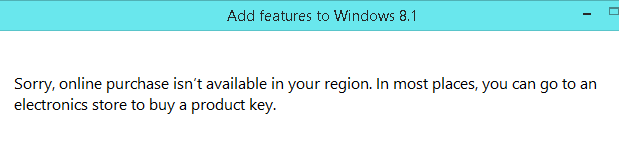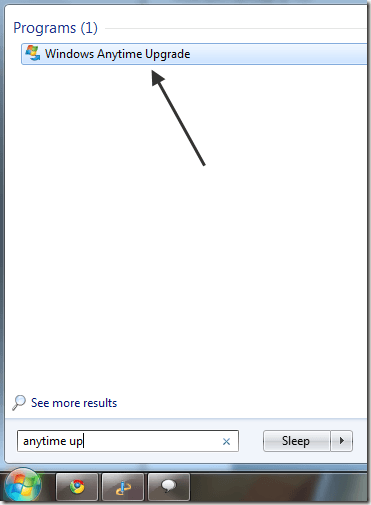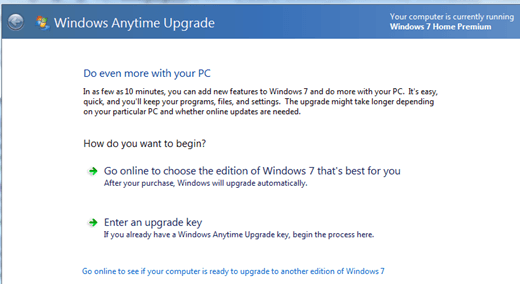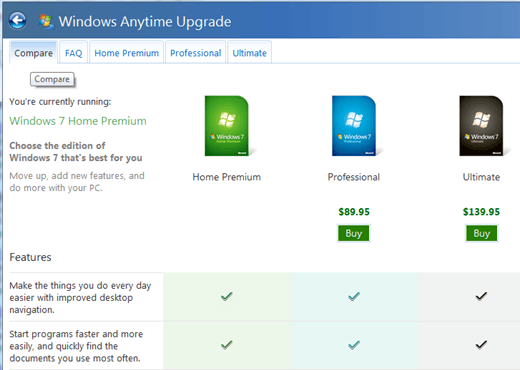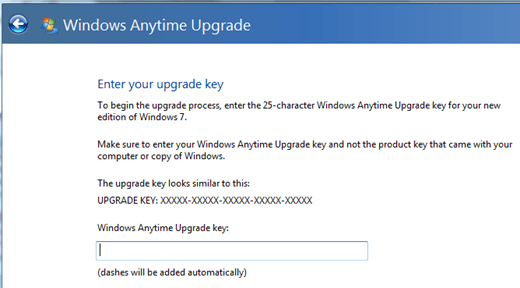Jadi kemungkinan besar, jika Anda membeli komputer Anda dari Amazon atau Best Buy atau beberapa situs web / toko online lainnya, versi Windows yang disertakan dengan komputer akan menjadi versi dasar: Starter atau Home atau Home Premium. Dalam kasus Windows 10, itu hanya Windows 10 dan bukan versi Profesional.
Mengapa Anda ingin meningkatkan ke edisi yang lebih tinggi? Nah, versi Professional atau Ultimate Windows pada dasarnya memiliki lebih banyak fitur yang mungkin digunakan oleh pengguna daya seperti kemampuan untuk bergabung dengan domain, Enkripsi Bitlocker, desktop jarak jauh, Virtualisasi Hyper-V dan lainnya. Jadi jika Anda telah memutuskan untuk berpindah dari Starter ke Home Premium, Home ke Professional, atau Professional to Ultimate, bagaimana Anda melakukannya?
Dalam artikel ini, saya akan menunjukkan cara upgrade edisi Windows Anda di Windows 7, 8.1 dan 10. Perhatikan bahwa Anda saat ini dapat meningkatkan versi 32-bit ke versi 32-bit lainnya dan yang sama untuk 64-bit, tetapi Anda tidak dapat melakukan upgrade dari OS 32-bit ke 64-bit .
Tingkatkan Windows 10 ke Edisi Lebih Tinggi
Untuk Windows 10, pada dasarnya hanya ada tiga edisi: Rumah, Profesional, dan Perusahaan. Saat Anda meningkatkan dari Rumah ke Profesional, Anda dapat menurunkan atau mengembalikan dalam 30 hari kecuali Anda menjalankan Disk Cleanup dan menghapus instalasi Windows sebelumnya. Anda hanya memiliki 30 hari karena itulah lamanya Windows menyimpan versi Windows sebelumnya sebelum menghapusnya.
Selain itu, untuk Windows 10, Anda tidak dapat meningkatkan versi langsung dari Pro ke Enterprise. Anda harus membelinya langsung dari Microsoft dan biasanya dengan lisensi volume. Jika Anda memiliki Windows 7 atau Windows 8.1 Enterprise, Anda dapat meningkatkannya ke Windows 10 Enterprise.
Untuk meningkatkan Windows 10, klik Mulai lalu kemudian Pengaturan.
Sekarang klik Sistemdan kemudian klik pada Tentang. Di bagian bawah, Anda akan melihat Ubah kunci produk atau tingkatkan edisi Windows Anda
Ini akan membawa Anda ke layar Aktivasitempat Anda akan melihat tautan Go to Storedi bagian bawah.
Ini akan memuat aplikasi Windows Store dan memungkinkan Anda membeli upgrade untuk $ 99,99.
Setelah Anda membelinya, Windows akan memulai proses untuk memutakhirkan Windows 10 Home ke Pro. Hanya butuh beberapa menit dan Anda hanya perlu me-restart komputer Anda sekali setelah selesai.
Tingkatkan Windows 8.1 ke Edisi Lebih Tinggi
Sejak Oktober 2015, Microsoft tidak lagi menjual pemutakhiran paket ke Windows 8 atau 8.1 Rumah ke Windows 8 atau 8.1 Pro. Pada dasarnya, tidak ada yang benar-benar menggunakan Windows 8 lagi dan karena itu mereka mencoba untuk meningkatkan semua orang ke Windows 10.
Jika Anda mencoba untuk pergi ke Control Panel, Pembaruan Windows, klik Tambahkan fitur ke Windows 8.1, lalu klik pada Saya ingin membeli kunci produk secara online, Anda akan mendapatkan pesan yang mengatakan bahwa tidak ada produk yang ditemukan di wilayah Anda.
Satu-satunya tempat Anda bisa mendapatkan upgrade Windows 8.1 Pro adalah dari penjual pihak ketiga seperti Amazon untuk kekalahan $ 137! Itu benar-benar tidak masuk akal mengingat Anda dapat meningkatkan Windows 8.1 ke Windows 10 secara gratis hingga 29 Juli 2016. Pada saat itu, edisi Home akan menjadi $ 99 dan Pro akan menjadi $ 199.
Perhatikan bahwa Amazon hanya menjual kartu kunci, yang akan berisi kunci produk untuk Windows 8.1 Pro. Untuk menggunakannya, Anda akan mengikuti langkah-langkah di atas, tetapi pilih Saya sudah memiliki kunci produkuntuk memasukkan kunci baru.
Tingkatkan Windows 7 menggunakan Windows Anytime Upgrade
Untuk Windows 7, setelah Anda meng-upgrade ke edisi yang lebih tinggi, Anda benar-benar tidak dapat kembali tanpa hacking registry yang serius, dll. Ini seharusnya tidak menjadi masalah besar, tapi itu baik untuk diketahui. Juga, untuk Windows 7, Anda dapat melakukan upgrade dari Home Premium ke Ultimate tanpa harus mengupgrade ke Professional terlebih dahulu. Pada dasarnya Anda dapat melewati edisi.
Klik pada Mulai, lalu ketik kapan saja tingkatkan ke dalam kotak pencarian dan klik Windows Anytime Upgradeuntuk memulai. Perhatikan bahwa Windows Ultimate tidak akan memiliki fitur ini karena sudah berada di edisi tertinggi.
Sekarang ikuti petunjuk untuk meningkatkan ke edisi baru Windows 7. Pertama, klik pada Online untuk memilih edisi Windows 7 yang terbaik untuk Anda.
Dalam dialog yang sama, Anda akan mendapatkan daftar versi yang berbeda bersama dengan tabel yang bagus fitur untuk masing-masing. Ini juga merupakan cara yang bagus untuk membandingkan berbagai versi Windows 7 dan benar-benar melihat apa perbedaannya.
Anda juga dapat mengklik tab di bagian atas untuk melihat fitur masing-masing versi secara terpisah. Setelah Anda membeli versi baru dan memiliki kunci upgrade, klik pada Masukkan kunci upgrade.
Itu cukup banyak! Setelah Anda memasukkan kunci Anda, Microsoft akan mengkonfirmasi dan semua fitur baru dari edisi yang lebih tinggi akan segera tersedia! Tidak perlu mengunduh apa pun atau memasang perangkat lunak tambahan apa pun. Selamat menikmati!